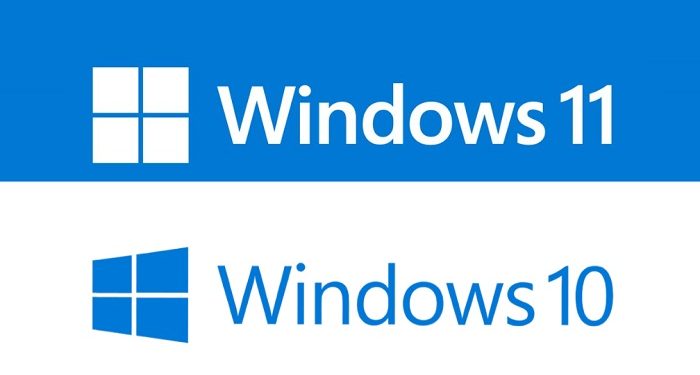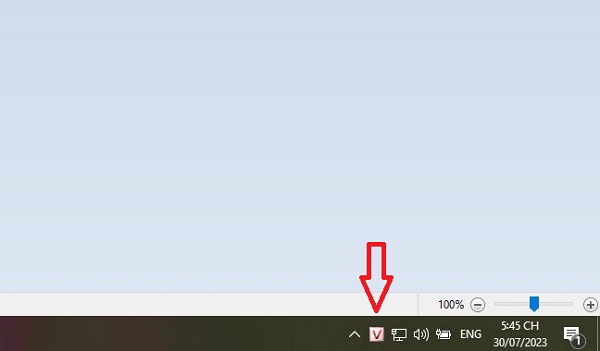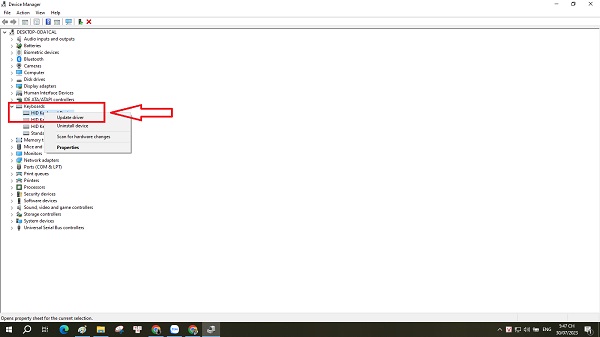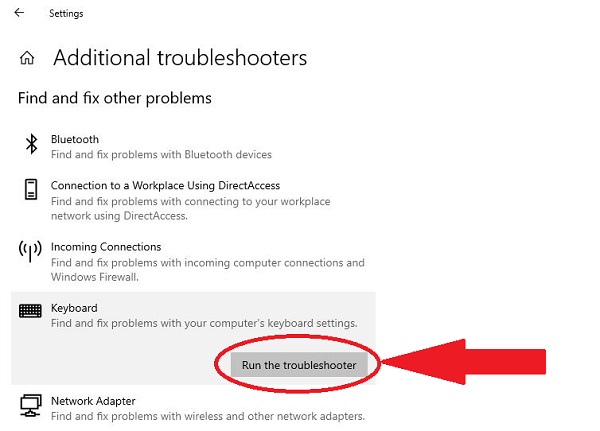Lỗi gõ chữ bị nhân đôi Win 10 + 11 đang làm khó bạn? Sự cố rắc rối này đang làm gián đoạn công việc, học tập của bạn? Hãy để Trùm Thủ Thuật giúp bạn khắc phục với những thủ thuật được chia sẻ chi tiết trong bài viết của mình nhé.
Việc gõ bàn phím khi sử dụng máy tính đôi khi cũng chẳng mấy suôn sẻ. Có rất nhiều lỗi người dùng hay gặp phải như không gõ tiếng Việt được, gõ chữ loạn lung tung… Trong đó, lỗi gõ chữ bị nhân đôi Win 10 + 11 cũng khá phổ biến. Dù đây chỉ là tình trạng chẳng “thấm vào đâu” so với những trường hợp nghiêm trọng khác. Nhưng cũng đủ khiến người dùng gặp nhiều phiền toái. Vậy nên, bạn hãy áp dụng các thủ thuật máy tính được Trùm Thủ Thuật bật mí dưới đây để khắc phục nha.
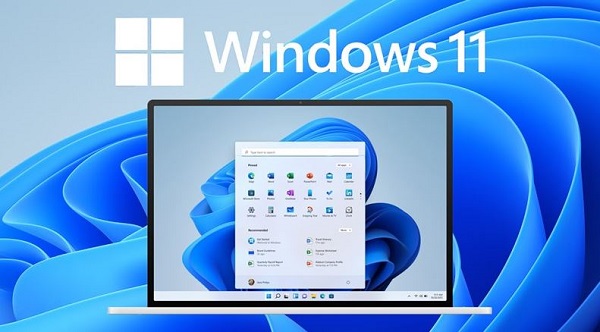
Nguyên nhân gây ra lỗi gõ chữ bị nhân đôi Win 10 + 11
Trường hợp bàn phím gõ nhiều chữ, lặp lại một ký tự hay bị nhân đôi không phải là hiếm. Khi gặp tình trạng này, bạn phải tốn công xóa các ký tự dư thừa bị nhân lên. Nguyên nhân của sự cố này không phải chỉ có một, mà có rất nhiều lý do như:
- Bàn phím hoặc phím đó bị kẹt, bụi bẩn bám vào nên gây ra tình trạng gõ 1 nhưng nhảy nhiều lần.
- Lỗi gõ chữ bị nhân đôi trong Google Doc hoặc lỗi gõ chữ bị nhân đôi trong Word… có thể là do người dùng vô tình tắt tiếng Việt, chuyển qua gõ tiếng Anh. Do đó, khi gõ chữ sẽ gặp tình trạng như: trumf thu thuaat khasc phuc loi gox chuw nhuw thees naof?
- “Thủ phạm” gây ra tình trường hợp gõ chữ bị nhân đôi còn có khả năng là do phần mềm gõ tiếng Việt bạn đang sử dụng. Ví dụ như phiên bản Unikey bạn dùng bị lỗi nên mới dẫn đến việc gõ nhân đôi ký tự.
- Dù hiếm xảy ra, nhưng cũng có thể là vì máy tính bị xung đột phần mềm. Nên thao tác phản hồi bàn phím không chính xác. Chưa dừng lại ở đó, nguyên nhân còn có driver bàn phím lỗi thời, chưa được cập nhật…
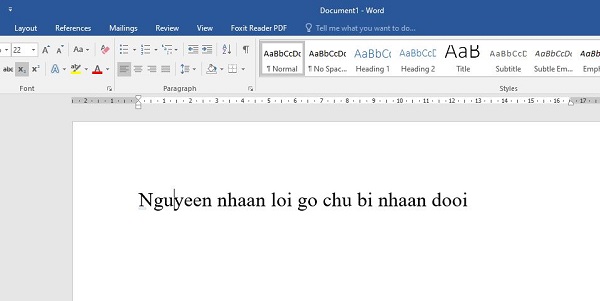
Chia sẻ cách fix lỗi gõ chữ bị nhân đôi Win 10 + 11 đơn giản
Sau đây sẽ là hướng dẫn fix lỗi bàn phím gõ 1 chữ ra 2 chữ. Admin sẽ thực hiện trên Win 10 và Win 11 bạn thực hiện tương tự nhưng giao diện sẽ khác đôi chút nhé.
1/ Vệ sinh bàn phím máy tính – Khởi động lại thiết bị
Trước tiên, bạn hãy kiểm tra xem bàn phím có bị bám nhiều bụi bẩn hay có dị vật đang làm kẹt nút hay không. Nhất là ở phím bạn bấm 1 nhưng ra 2 chữ hoặc nhiều chữ. Nên vệ sinh bàn phím hoặc dùng bàn phím khác kiểm tra để chắc chắn rằng lỗi không do phần cứng của bàn phím gây ra.
Thêm vào đó, bạn hãy nhìn xem biểu tượng gõ chữ trên thanh taskbar đang có chữ V hay E. Nếu như là E thì đang ở chế độ gõ tiếng Anh và bạn không thể bỏ dấu được. Nhấn vào đó để chuyển sang chữ V.
Ngoài ra, người dùng đừng quên áp dụng thủ thuật tắt nguồn và khởi động lại máy tính. Bởi đôi khi việc gõ phím không chính xác chỉ là lỗi tạm thời và thủ thuật này sẽ fix lỗi nhanh chóng.
2/ Cài đặt phần mềm gõ tiếng Việt khác
Như mình đã chia sẻ ở phần đầu, lỗi gõ chữ bị nhân đôi trên Win 10/11 chủ yếu là Vietkey, Unikey xuất hiện lỗi. Vì vậy, bạn nên đóng tất cả các ứng dụng gõ tiếng Việt đang dùng sau đó mở lại xem thử được không. Nếu không, bạn hãy gỡ bỏ hoàn toàn bộ gõ tiếng Việt có trên máy. Sau đó, cài đặt lại phiên bản mới nhất hoặc cài bộ gõ khác xem thử có khắc phục được sự cố không nha.
3/ Cập nhật Driver bàn phím để sửa lỗi gõ chữ bị nhân đôi win 11 – win 10
- Bước 1: Bạn nhấn chuột phải vào biểu tượng Start > Chọn vào Device Manager.
- Bước 2: Click đúp chuột vào mục Keyboards để mở rộng tùy chọn > Sau đó, nhấn chuột phải vào bàn phím của bạn > Chọn Update driver > Chọn dòng đầu tiên để được kiểm tra và cập nhật tự động (nếu có).
4/ Điều chỉnh cài đặt bàn phím
- Bước 1: Nhấn tổ hợp phím Windows + R > Nhập lệnh control > Bấm OK.
- Bước 2: Chọn chế độ xem Small icons > Nhấn vào mục Keyboard.
- Bước 3: Tại giao diện Keyboard Properties, bạn điều chỉnh thanh trượt ở mục Repeat delay về phía trái. Thực hiện tương tự với mục Repeat rate. Lưu ý, điều chỉnh ở mức vừa phải chứ không phải kéo hết bạn nhé.
- Bước 4: Nhấn Apply > Nhấn Ok > Khởi động lại máy tính và kiểm tra sự cố.
5/ Khởi chạy trình khắc phục sự cố Win 10/Win 11
- Bước 1: Nhấn tổ hợp phím Windows + I > Chọn mục Update & Security.
- Bước 2: Nhấn vào mục Troubleshoot ở menu bên trái. Nếu là Windows 11 thì nằm ở mục System.
- Bước 3: Nếu là Win 10 thì nhấn vào dòng Additional troubleshooters. Còn Win 11 thì nhấn Other trouble-shooters.
- Bước 4: Tìm đến mục Keyboard và nhấn dòng Run… để chạy. Sau đó, chờ hệ thống kiểm tra và tiếp tục làm theo hướng dẫn.
Chúc bạn fix lỗi gõ chữ bị nhân đôi Win 10 +11 hiệu quả với những giải pháp trên đây nhé!
XEM THÊM